Hoe Snapchat Black Screen met tekstfout op een mobiel Android- of iPhone-apparaat te repareren

Snapchat, met zijn unieke verdwijnende fotofunctie en leuke filters, heeft indruk gemaakt in de digitale wereld. Gebruikers komen echter vaak een probleem tegen op Snapchat waarbij het camerascherm zwart wordt.
Laten we efficiënte oplossingen verkennen voor dit Snapchat-probleem op zowel Android- als iPhone-apparaten.
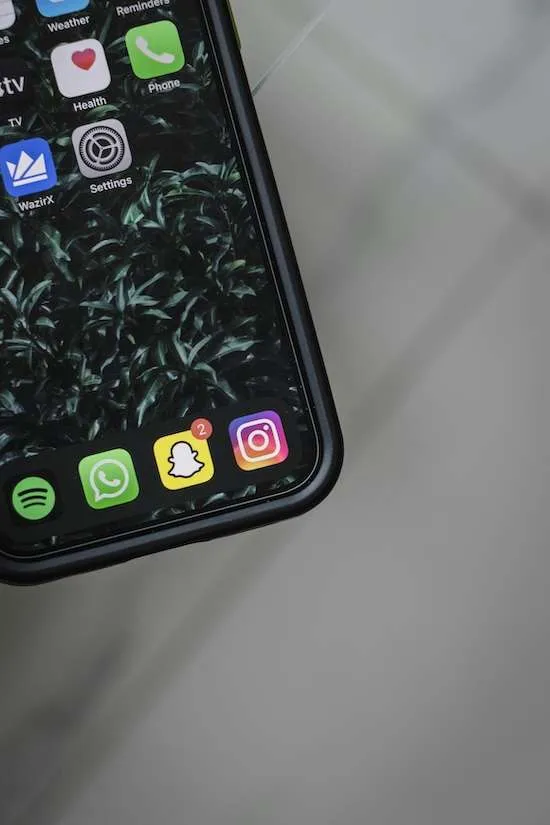
Tips om het zwarte scherm van Snapchat met tekstfout op de iPhone op te lossen
Er zijn verschillende oplossingen die de zwarte schermfout van Snapchat op de iPhone kunnen oplossen.
Start uw iPhone mobiele apparaat opnieuw op
Het opnieuw opstarten van je apparaat kan ook de Snapchat-fout oplossen:
- Houd de onderste volumeknop of de zijknop ingedrukt totdat de schuifoptie verschijnt.
- Versleep de schuifregelaar en wacht tot het apparaat is uitgeschakeld.
- Om het apparaat weer in te schakelen, houdt u de zijknop ingedrukt.
Wis de cache en gegevens van de Snapchat-app
Soms veroorzaken resterende gegevens problemen. U kunt het als volgt verwijderen:
- Snapchat openen.
- Tik op het pictogram in het profielscherm, waarna u naar de instellingen gaat.
- Veeg naar beneden en selecteer ‘Cache wissen’.
- Kies het type cache dat u wilt wissen en selecteer ‘Wissen’.
Controleer iPhone-cameratoestemming

Uw probleem met het zwarte scherm van Snapchat kan optreden als gevolg van camerarechten. Volg deze stappen om dit te wijzigen:
- Open het instellingenmenu.
- Scroll naar beneden en selecteer Snapchat.
- Schakel de optie Camera in, die groen zou moeten verschijnen.
- Start uw Snapchat-app en u zou de camera moeten kunnen gebruiken.
Update de Snapchat-app
Een Snapchat-fout op het zwarte scherm kan optreden als gevolg van een verouderde app. Je kunt het oplossen door de applicatie te updaten via de App Store.
Problemen met het zwarte scherm van Snapchat met tekstfout oplossen op Android
Er zijn verschillende oplossingen om het zwarte scherm van Snapchat op Android te repareren.
Start uw Android-telefoon opnieuw op
Het opnieuw opstarten van uw apparaat kan het probleem ook oplossen. Houd de aan/uit-knop ingedrukt en selecteer vervolgens Uitschakelen of Opnieuw opstarten in het menu dat verschijnt.
Schakel over naar een andere Wi-Fi-verbinding
Als de fout zich blijft voordoen, probeer dan uw Wi-Fi-verbinding te wijzigen:
- Ga naar instellingen en vervolgens naar Wi-Fi.
- Er verschijnt een lijst met Wi-Fi-opties. Selecteer de gewenste.
- Voer het wachtwoord in om te verifiëren.
- Het probleem zou opgelost moeten zijn zodra u verbinding maakt met de nieuwe draadloze verbinding.
Verleen cameratoestemming op uw mobiele Android-apparaat
Zorg ervoor dat Snapchat toegang heeft tot je camera:
- Open het instellingenmenu.
- Zoeken naar Apps of Apps & Meldingen.
- Zoek naar Snapchat in de lijst en selecteer machtigingen.
- Selecteer onder Snapchat Camera en verleen toegang.
- Schakel de optie in totdat deze actief wordt.
Verwijder de Snapchat-app en installeer deze opnieuw
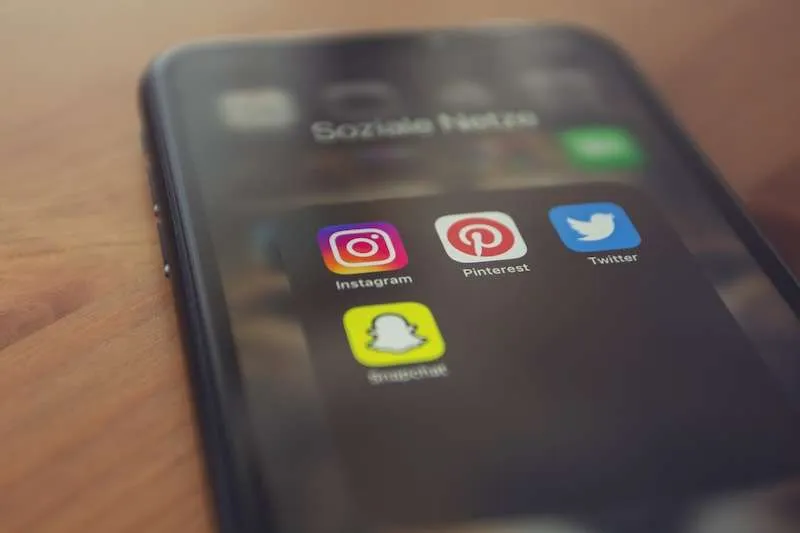
Een andere oplossing voor het zwarte scherm van Snapchat is het verwijderen en opnieuw installeren van de applicatie via de Google Play Store.
Voer een fabrieksreset uit op uw Android-apparaat
Als het probleem met het zwarte scherm van Snapchat aanhoudt, kan een volledige reset het laatste redmiddel zijn. Houd er echter rekening mee dat het niet maken van een back-up van uw gegevens kan resulteren in het verlies van contacten en berichten. Volg deze stappen om een fabrieksreset uit te voeren:
- Ga naar Instellingen, selecteer Back-up en reset.
- Kies Fabrieksgegevens opnieuw instellen.
- Authenticeer door uw e-mailwachtwoord in te voeren.
- Tik op Telefoon resetten.
Het is voorspelbaar dat het zwarte Snapchat-scherm met tekstprobleem zou moeten verdwijnen na het implementeren van deze oplossingen. Vergeet niet om altijd een back-up te maken van uw applicaties en deze regelmatig bij te werken om soortgelijke problemen te voorkomen.



Geef een reactie